
时间:2020-10-02 15:27:02 来源:www.win10xitong.com 作者:win10
网友抱怨说他的电脑不知道是不是买到假货了,总是要出Win10系统桌面图标字体大小如何自定义修改的故障,这个问题非常棘手,要是没有丰富的经验遇到Win10系统桌面图标字体大小如何自定义修改就不知道该怎么办了,如果你想自己来面对Win10系统桌面图标字体大小如何自定义修改的情况,小编想到一个解决的方法:1、打开设置界面之后,直接点击选择“系统”;2、在系统窗口显示项目下面,单击右边窗口底部的“高级显示设置”选项就行了。篇幅有限,下面我们就继续来看看Win10系统桌面图标字体大小如何自定义修改的详细处理办法。
修改方法/步骤:
1、打开设置界面之后,直接点击选择“系统”;
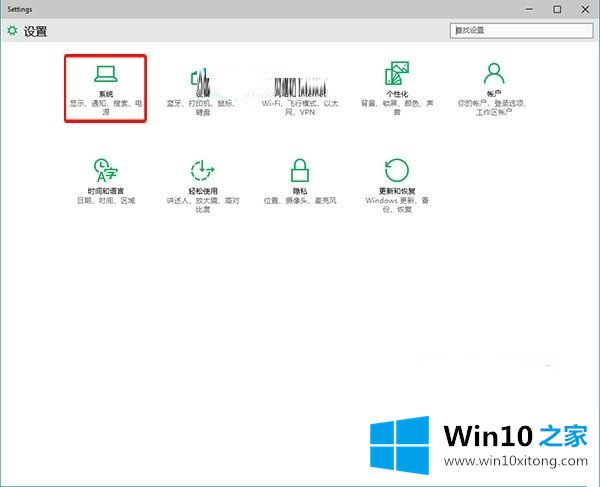
2、在系统窗口显示项目下面,单击右边窗口底部的“高级显示设置”选项;
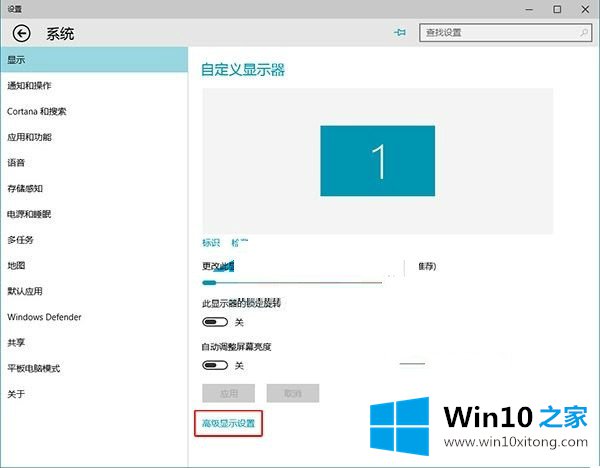
3、在高级显示设置窗口里面,点击最下面的“文本和其他项目大小调整的高级选项”选项;
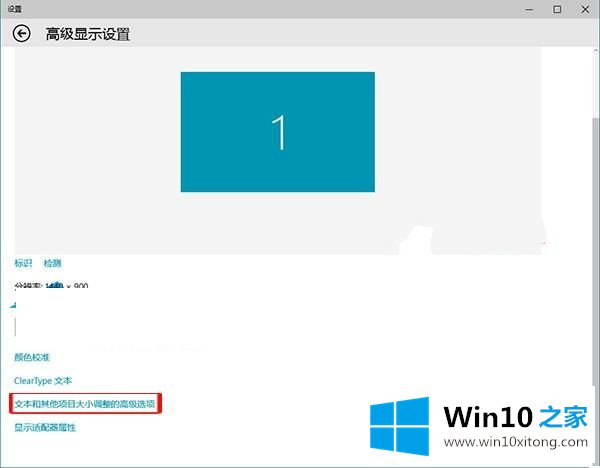
4、显示窗口里面,直接找到仅更改文本大小下面标题栏之后的那个向下箭头,再单击选中里面的“就可以了。
更改win10桌面图标字体大小也是挺简单的,用户可以按照教程的方法来进行修改,希望对大家有所帮助。
Win10系统桌面图标字体大小如何自定义修改的详细处理办法非常简单,上面的内容已经告诉了大家全部方法,如果你需要重装系统或者下载系统,本站也是你的好选择。